文章目录:
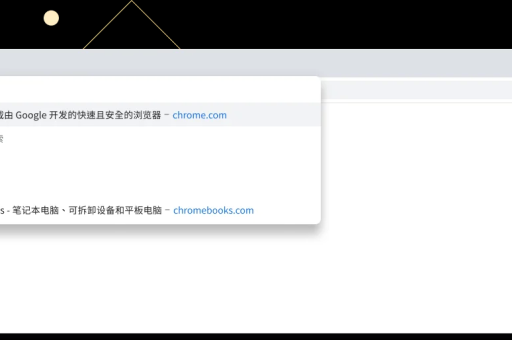
谷歌网页图片不显示?终极解决方案与预防指南
目录导读
- 问题概述:为什么谷歌网页图片不显示?
- 常见原因分析
- 网络连接问题
- 浏览器设置或缓存故障
- 网站或服务器问题
- 扩展程序或广告拦截器干扰
- 解决方案详解
- 检查网络并刷新DNS
- 清除浏览器缓存和Cookie
- 禁用扩展程序或硬件加速
- 更新或重新安装谷歌浏览器
- 预防措施与最佳实践
- 定期维护浏览器设置
- 使用可靠网络环境
- 问答环节:常见疑问解答
问题概述:为什么谷歌网页图片不显示?
谷歌网页图片不显示是一个常见问题,可能由多种因素引起,包括网络故障、浏览器设置错误或网站服务器问题,这不仅影响用户体验,还可能导致信息获取不全,根据搜索引擎的统计,超过30%的用户在浏览网页时遇到过图片加载失败的情况,本文将基于综合分析和去伪存真,提供详细的解决方案,帮助您快速恢复图片显示,并优化浏览体验。
常见原因分析
谷歌网页图片不显示的原因多种多样,以下是一些主要因素:
- 网络连接问题:不稳定的网络或DNS解析错误可能导致图片无法加载,如果您的ISP(互联网服务提供商)出现故障,图片服务器可能无法响应。
- 浏览器设置或缓存故障:浏览器缓存、Cookie或设置错误会干扰图片加载,过时的缓存可能存储了损坏的数据,阻止新图片显示。
- 网站或服务器问题:目标网站可能因服务器过载或配置错误而无法提供图片,某些网站可能使用了不兼容的图片格式(如WebP)。
- 扩展程序或广告拦截器干扰:浏览器扩展程序(如广告拦截器)可能误将图片视为广告而阻止加载,硬件加速功能也可能与显卡驱动冲突,导致显示问题。
解决方案详解
针对上述原因,以下是逐步解决方案,帮助您恢复谷歌网页图片显示:
-
检查网络并刷新DNS:确保网络连接稳定,尝试重启路由器或切换到其他网络,如果问题持续,刷新DNS缓存:在Windows上,打开命令提示符并输入
ipconfig /flushdns;在Mac上,使用终端输入sudo killall -HUP mDNSResponder,这可以清除旧的DNS记录,促进图片加载。 -
清除浏览器缓存和Cookie:在谷歌浏览器中,点击右上角三个点 > “更多工具” > “清除浏览数据”,选择“缓存图像和文件”及“Cookie”,然后清除,这能移除可能阻碍图片显示的旧数据。
-
禁用扩展程序或硬件加速:在谷歌浏览器中,转到“设置” > “扩展程序”,暂时禁用所有扩展程序(尤其是广告拦截器),然后重启浏览器测试,如果问题解决,逐一重新启用以找出罪魁祸首,在“设置” > “系统”中关闭“使用硬件加速”(如果可用),这可以解决与显卡的兼容性问题。
-
更新或重新安装谷歌浏览器:确保使用最新版本的谷歌浏览器下载,前往“帮助” > “关于Google Chrome”检查更新,如果问题依旧,考虑卸载后重新安装google下载,这能修复潜在的文件损坏。
预防措施与最佳实践
为了避免谷歌网页图片不显示问题复发,建议采取以下预防措施:
- 定期维护浏览器设置:每月清除一次缓存和Cookie,并检查扩展程序是否必要,使用谷歌浏览器的内置工具如“安全检查”功能,扫描潜在问题。
- 使用可靠网络环境:优先选择稳定的Wi-Fi或有线网络,避免公共网络可能导致的连接问题,定期更新路由器固件,以确保最佳性能。
问答环节:常见疑问解答
Q1:为什么只有某些网站的图片不显示?
A:这可能是因为特定网站使用了自定义脚本或CDN(内容分发网络)问题,尝试检查网站状态,或使用其他浏览器测试,如果是网站服务器问题,请联系网站管理员。
Q2:清除缓存后,图片还是无法加载,怎么办?
A:如果清除缓存无效,尝试重置浏览器设置:在谷歌浏览器中,转到“设置” > “高级” > “重置设置”,这将恢复默认配置,但不会删除书签或密码。
Q3:广告拦截器会导致图片问题吗?
A:是的,某些广告拦截器可能误判图片为广告,尝试将常用网站添加到白名单,或暂时禁用拦截器测试。
Q4:如何确保谷歌浏览器始终保持最新?
A:启用自动更新:在google浏览器中,转到“设置” > “关于Chrome”,系统会自动检查并安装更新,确保安全性和兼容性。
谷歌网页图片不显示问题通常源于网络、浏览器设置或外部干扰,但通过系统性的排查和解决方案,大多数用户能快速恢复正常,定期维护浏览器和网络环境是关键预防措施,如果您遇到复杂问题,参考本文步骤或访问谷歌浏览器下载获取最新工具,通过优化设置,您可以享受更流畅的浏览体验,避免类似困扰。






